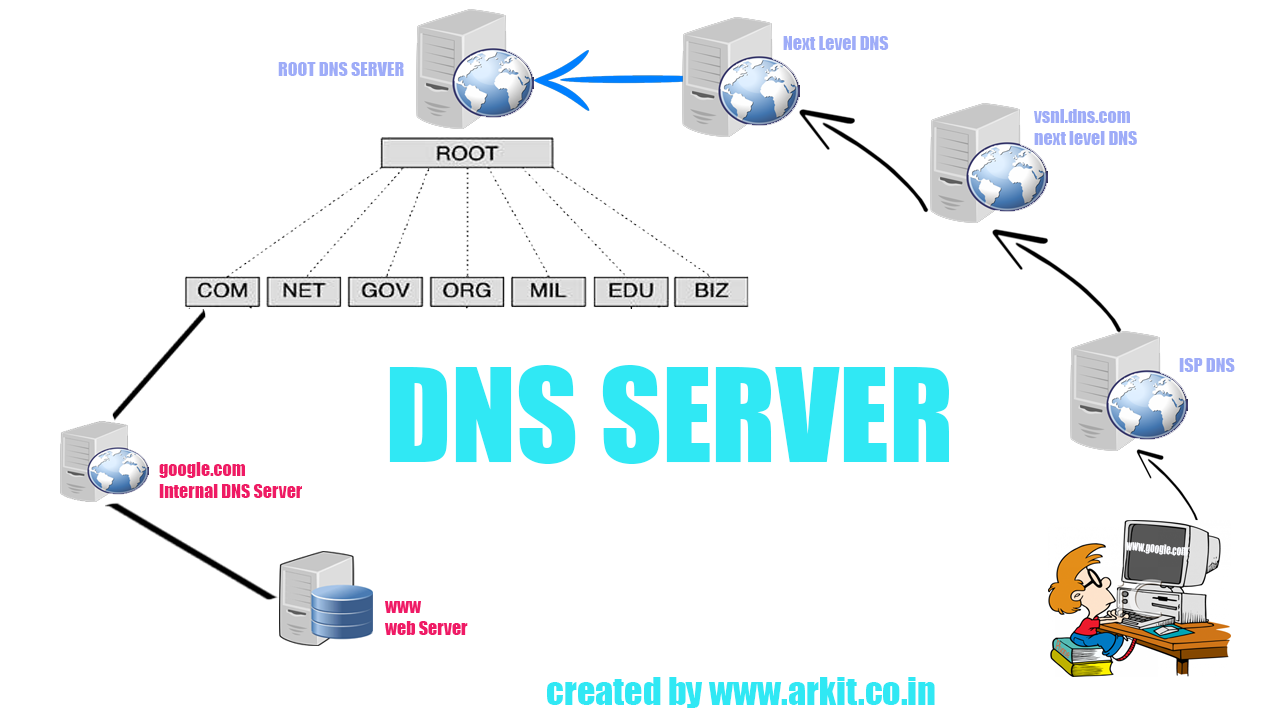KONFIGURASI DNS (DOMAIN NAME SYSTEM)
SERVER
Nama : ARIADI RIZKI SAPUTRA
KelaS : XI TKJ3
Proses Konfigurasi DNS Server
Pengertian DNS
Domain Name System atau yang biasa disingkat dengan DNS
adalah sebuah sistem yang berfungsi menterjemahkan alamat IP ke nama
domain atau sebaliknya, dari nama domain ke alamat IP. Jadi, host
komputer mengirimkan queries berupa nama komputer dan domain name server
yang kemudian dipetakan ke dalam alamat IP oleh DNS .
DNS ditemukan pada tahun 1983 oleh Paul Mockapetris, dengan
spesifikasi awal RFC 882 dan 883. Empat tahun kemudian pada 1987,
spesifikasi DNS dikembangkan menjadi RFC 1034 dan RFC 1035. DNS berguna
untuk melakukan komunikasi data di jaringan internet yang sangat luas.
Sebelum adanya DNS, dahulu digunakan file HOST.TXT dari SRI pada seluruh
komputer yang
terhubung dengan jaringan untuk memetakan alamat ke sebuah nama. Namun
sistem ini memiliki keterbatasan, karena setiap kali satu alamat
komputer berubah, sistem yang berhubungan dengan komputer tersebut harus
melakukan update file HOST. Keterbatasan ini kemudian digenapi dengan
hadirnya DNS.
Sebagai contoh, ketika anda mengetikkan sebuah alamat suatu website
misalkan : detik.com, maka DNS akan menterjemahkannya ke dalam alamat IP
: 203.190.242.69 agar dapat dimengerti oleh komputer. DNS biasanya
digunakan pada aplikasi yang terhubung pada internet seperti web browser
maupun pada sebuah layanan email. Selain itu, DNS juga dapat di
terapkan pada private network maupun intranet.
Dengan menggunakan DNS, pengguna tidak perlu lagi menghafalkan alamat
IP dari sebuah komputer maupun situs pada jaringan internet. Cukup
menghafalkan host name atau nama domainnya saja. Bisa jadi alamat IP
pada sebuah komputer bisa berubah, tetapi host name (nama komputer)
tidak dapat berubah. Maka dari itu, DNS cenderung konsisten. DNS sangat
mudah diimplementasikan dengan protokol internet seperti TCP/ IP.
Fungsi DNS
DNS tentunya memiliki fungsi tersendiri dalam jaringan internet. Berikut merupakan beberapa di antaranya :
- Melakukan identifikasi alamat komputer dalam suatu jaringan : tiap komputer yang terhubung dengan jaringan internet pasti memiliki alamat IP tersendiri. Dengan adanya DNS, maka jaringan internet kemudian dapat memetakan komputer tersebut sebagai bagian kecil yang terhubung dalam jaringan.
- Sebagai penyedia alamat IP bagi tiap host : pada dasarnya, setiap pengembang website membutuhkan sebuah host agar websitenya dapat diakses kalangan umum. Dengan adanya DNS, alamat IP dari tiap host akan dapat teridentifikasi sehingga tiap host akan memiliki alamat IP-nya masing-masing.
- Melakukan pendataan server email : Setiap kali server mail bekerja baik untuk menerima atau meneruskan sebuah email, maka data-datanya akan dimonitor oleh DNS.
- Mentranskripsikan nama domain menjadi IP address : tiap website di internet memiliki domain tersendiri, seperti .com, .org, .id, dan sebagainya. Melalui browser biasanya yang terlihat adalah alamat sebuah situs dalam bentuk domainnya. DNS dapat menerjemahkan domain menjadi IP address dan sebaliknya.
- Mempermudah user untuk tidak perlu mengingat alamat IP : Jika tidak ada DNS, maka jaringan tidak akan mampu mengakses alamat yang diketikkan pada web browser. Misalnya saja ketika kita ingin mengakses www.google.com, tanpa adanya DNS, komputer tidak dapat menemukan halaman Google karena alamat IP belum teridentifikasi.
Struktur Database DNS
DNS dapat disebut juga sebagai sebuah database yang
terdistribusi dengan menggunakan konsep client dan server. Terdapat
suatu server yang mengandung berbagai informasi yang dapat diberikan
pada client yang menggunakannya.
Struktur database DNS dapat diibaratkan sebagai struktur tree
terbalik, dengan puncaknya berupa root node. Dalam setiap node pada
tree, terdapat keterangan seperti .org, .com, .edu, dsb yang relatif
terhadap puncak root node. Jika dalam sistem file UNIX puncak hirarki
dinotasikan dengan “/”, pada DNS dinotasikan dengan “.” (titik).
Hirarki pada DNS
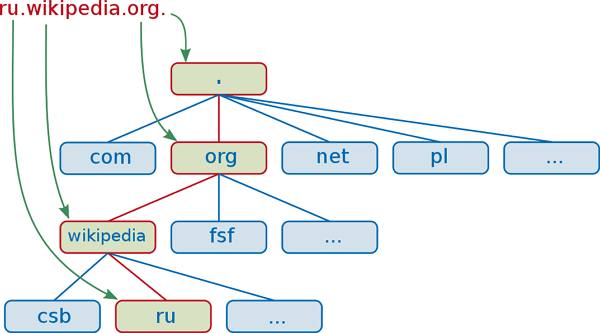
Hirarki DNS
Dalam DNS, terdapat hirarki yang digunakan untuk mengelompokkan
komponen-komponen dari sebuah domain. Domain dikelompokkan dalam hirarki
sebagai berikut :
1. Root-Level Domain : merupakan puncak hirarki yang
diekspresikan berdasarkan periode. Memiliki ciri khas penambahan titik
di belakan domain, misalnya ru.wikipedia.org (tanda titik (.) di belakang .org merupakan root level domain)
2. Top-Level Domain : merupakan kata yang posisinya
berada paling kanan dari suatu domain, atau jika dibaca berada paling
belakang. Misalnya saja untuk ru.wikipedia.org, maka top level domainnya adalah “.org”. Top level domain dapat berisi second-level domain dan juga host. Secara umum, top level domain dibagi lagi menjadi dua, yaitu :
- GLTD (Generic Top Level Domain) : adalah TLD yang bersifat general, misalnya : .com(untuk tujuan komersial), .edu (untuk institusi pendidikan), .gov (untuk instansi pemerintahan), .org (untuk organisasi non-profit), dan .net (untuk organisasi jaringan)
- CCLTD (Country Code Top Level Domain): TLD yang didasarkan pada kode negara, misalnya .id (untuk Indonesia), .us (Amerika Serikat), .my (Malaysia), dan sebagainya.
3. Second-Level Domain : dapat berisikan host dan domain lain, atau sering disebut dengan subdomain. Misalnya saja, pada domain ru.wikipedia.org, maka second level domainnya adalah “wikipedia”.
4. Third-Level Domain : merupakan kata yang letaknya di sebelah kiri second level domain dan dibatasi dengan titik. Misalnya saja, untuk domain ru.wikipedia.org, maka “ru” merupakan bagian third-level domain-nya.
5. Host Name : kata yang terletak di paling depan pada sebuah domain, misal untuk www.nesabamedia.com, maka www adalah nama hostnya. Jika sebuah domain menggunakan host name, maka akan tercipta FQDN (Fully Qualified Domain Name)
untuk tiap komputer. Dengan begitu, keberadaan DNS akan terdistribusi
di seluruh dunia, dengan tiap organisasi memiliki tanggung jawab
terhadap database yang berisikan info mengenai jaringannya
masing-masing.
Bagaimana Cara Kerja DNS?
Sebelum mengetahui cara kerja DNS, perlu diketahui bahwa pengelola DNS terdiri dari 3 komponen, yaitu :- DNS resolver : adalah klien yang merupakan komputer pengguna, pihak yang membuat permintaan DNS dari suatu program aplikasi
- Recursive DNS server : adalah pihak yang melakukan pencarian melalui DNS berdasarkan permintaan resolver, kemudian memberikan jawaban pada resolver tersebut.
- Authoritative DNS server : pihak yang memberikan respon setelah recursive melakukan pencarian. Respon dapat berupa sebuah jawaban maupun delegasi ke DNS server lainnya.
Untuk menjalankan tugasnya, server DNS memerlukan program client yang bernama resolver
untuk menghubungkan setiap komputer user dengan server DNS. Program
resolver yang dimaksud adalah web browser dan mail client. Jadi untuk
terhubung ke server DNS, kita perlu menginstall web browser atau mail
client pada komputer kita.
Cara kerja DNS


- DNS resolver melakukan pencarian alamat host pada file HOSTS. Jika alamat host yang dicari sudah ditemukan dan diberikan, maka proses selesai.
- DNS resolver melakukan pencarian pada data cache yang sudah dibuat oleh resolver untuk menyimpan hasil permintaan sebelumnya. Bila ada, kemudian disimpan dalam data cache lalu hasilnya diberikan dan selesai.
- DNS resolver melakukan pencarian pada alamat server DNS pertama yang telah ditentukan oleh pengguna.
- Server DNS ditugaskan untuk mencari nama domain pada cache-nya.
- Apabila nama domain yang dicari oleh server DNS tidak ditemukan, maka pencarian dilakukan dengan melihat file database (zones) yang dimiliki oleh server.
- Apabila masih tidak ditemukan, pencarian dilakukan dengan menghubungi server DNS lain yang masih terkait dengan server yang dimaksud. Jika sudah ditemukan kemudian disimpan dalam cache lalu hasilnya diberikan ke client (melalui web browser).
Jadi, jika apa yang dicari di server DNS pertama tidak ditemukan.
Pencarian dilanjutkan pada server DNS kedua dan seterusnya dengan 6
proses yang sama seperti di atas. Perlu dicatat, pencarian dari client
ke sejumlah server DNS dikenal dengan istilah proses pencarian iteratif
sedangkan proses pencarian domain antar server DNS dikenal dengan
istilah pencarian rekursif.
Kelebihan dan Kekurangan DNS
DNS memiliki kelebihan dan kekurangan tersendiri saat diaplikasikan
pada jaringan internet. Kelebihan DNS ditampilkan dalam beberapa poin
berikut :
- Halaman sebuah situs (website atau blog) menjadi lebih mudah untuk diingat.
- Konfigurasi DNS sangat mudah bagi para admin.
- Menggunakan DNS, tidak akan terjadi perubahan alamat host name, walaupun alamat IP sebuah komputer telah berubah. Artinya, penggunaan DNS cukup konsisten.
- Adanya keterbatasan bagi para pengguna untuk mencari nama domain untuk halaman situsnya. Beberapa nama domain mungkin sudah dipakai oleh pihak lain.
- Tidak bisa dikatakan mudah untuk diimplementasikan.
Cara Membuat / Konfigurasi DNS Server di Linux Debian
Sebelum membuat atau konfigurasi dns server di linux debian,
alangkah baiknya anda sudah menginstal linux berbasis text dan sudah
bisa menjalankan atau mengoperasikan sistem operasi tersebut. Setelah
itu mari kita simak tutorialnya berikut ini.
A. Instal OS Linux Debian [berbasis text]
B. Konfigurasi jaringan
Sebelum konfigurasi cek dulu apakah network di linux anda sudah di setting atau belum, jika belum perintah untuk mengeceknya adalah ketik ifconfig lalu enter. jika belum di setting, lakukan hal berikut.
- Edit network interfaces dengan cara ketik perintah : nano /etc/network/interfaces- Hapus dhcp diganti dengan static
- Lalu ketik perintah seperti gambar berikut
- Jika sudah save dengan cara : CTRL+X > Save > Enter
- Setelah itu restart network / os anda, ketik perintah : /etc/init.d/networking/restart atau reboot
- Cek apakah sudah terkonfigurasi dengan benar atau belum dengan cara, ketik : ifconfig
C. Instal Bind9
Bind9 merupakan salah satu aplikasi yang digunakan untuk membuat DNS Server, cara menginstallnya seperti berikut.
- Masukan CD / File ISO terlebih dahulu. [Device > CD/Drive > Cari file ISO nya]- Ketik perintah : apt-get install bind9
- Pilih Y
- Lakukan restart bind9 anda atau os linux anda, caranya seperti tadi : reboot
D. Konfigurasi DNS Server
Sebelum konfigurasi alangkah baiknya anda terlebih dahulu file atau
folder apa saja yang akan di konfigurasi, file yang akan dikonfigurasi :
- named.conf.local
- db.veri [db.local]
- db.tkjb [db.local]
- db.192
- named.conf.options
- resolv.conf
Setelah anda mengatahui file yang akan di konfigurasi, mari kita lakukan
konfigurasi / cara membuat dns server. Caranya sebagai berikut :
1. Masuk ke folder bind terlebih dahulu : cd /etc/bind
2. Edit file named.conf.local : nano named.conf.local lalu isikan perintah seperti pada gambar dibawah ini. Jika sudah save Ctrl+X > Y > Enter
3. Copy db.local ke db.veri dan db.xitkjb serta db.127 ke db.192, dengan perintah
4. Edit file db.veri ketik : nano db.veri
Ganti localhost dengan nama domain anda, contoh : Ctrl+W > Ctrl+R > tulis : localhost > Enter > nama domain > Enter > A
Isi dan ubah filenya seperti di gambar berikut :5. Edit file db.xitkjb ketik : nano db.xitkjb
Ganti localhost dengan nama domain anda, contoh : Ctrl+W > Ctrl+R
> tulis : localhost > Enter > nama domain > Enter > A
Isi dan ubah filenya seperti di gambar berikut :6. Edit file db.192 : nano db.192
Ganti localhost dengan nama domain anda, contoh : Ctrl+W > Ctrl+R
> tulis : localhost > Enter > nama domain > Enter > A
Isi dan ubah filenya seperti di gambar berikut :7. Edit file named.conf.options ketik : nano named.conf.options
Hapus slash //, dan 0.0.0.0 ganti menjadi IP Address anda, misal : 192.168.1.32 Setelah itu Save
8. Edit file resolv.conf ketik : nano /etc/resolv.conf
Ubah dan tambahkan isi file tersebut seperti dibawah ini.
9. Restart Bind9 anda, ketik : /etc/init.d/bind9 restart
10. Pengujian DNS Server anda menggunakan perintah nslookup [nama domain]
**Note :
- Anda bisa membuat 1 domain untuk dns saja, di tutorial ini saya membuatnya 2 domain. Cara membuatnya sama saja.
- File nama db.veri / db.xitkjb bisa anda ubah menjadi db.[nama_file] sesuka anda.
- Anda bisa menambahkan mail pada file db.veri, db.xitkjb, dan db.192.
- Jika saat anda merestart konfigurasi jaringan dan bind9 terjadi failed !!, coba cek kembali konfigurasinya.
- Pengujian bisa dilakukan dengan cara lain, seperti ping [ip domain] atau lainnya.
Oke...Trimakasih telah mendatangi blok saya dan membacanya
Smoga bermamfaat ya.....
Soal Dan Jawaban Pemograman Web Nomor 15 -25.
Berikut Soal Dan Jawaban nya :
15. Perintah manakah yang membuat Bullets dalam pembuatan situs?
a. OL
b. UL
c. BR
d. HR
e. Semua jawaban Benar
Penjelasan :
Perintah yang di gunakan untuk membuat Bullets dalam pembuatan situs adalah perintah UL.
Jawaban :
b. UL
Perintah yang di gunakan untuk membuat Bullets dalam pembuatan situs adalah perintah UL.
Jawaban :
b. UL
16. Perintah untuk membuat kolom menjadi seperti di bawah ini adalah . . .
a. <tr>
b. <td>
c. <make merge>
d. <colspan>
e. <rowspan>
Penjelasan :
Perintah yang di gunakan untuk menggabungkan kolom adalah perintah Colspan.
Jawaban :
Perintah yang di gunakan untuk menggabungkan kolom adalah perintah Colspan.
Jawaban :
d. <colspan>
17. Kepanjangan HTML adalah . . .
a. Hyper Text Manual Language
b. Hypno Terminal Maximal List
c. Hyper Text Mark-up Language
d. Horizon Terminal Mark-up List
e. Hyper Text Mark-up List
Penjelasan :
Kepanjangan dari pada HTMLl adalah Hyper Text Mark-up Language
Jawaban :
Kepanjangan dari pada HTMLl adalah Hyper Text Mark-up Language
Jawaban :
c. Hyper Text Mark-up Language
18 Perintah untuk membuat spasi pada HTML adalah . . .
a. EN
b. BR
c. SP
d. LN
e. SC
Penjelasan :
Perintah untuk membuat spasi pada HTML adalah perintah BR
Jawaban :
Perintah untuk membuat spasi pada HTML adalah perintah BR
Jawaban :
b. BR
19 Tag <SELECT> digunakan untuk . . .
a. memilih beberapa opsi
b. menentukan ukuran
c. menandai beberapa opsi
d. menampilkan opsi pilihan
e. membatalkan opsi
Penjelasan :
Tag <SELECT> digunakan untuk Menampilkan opsi pilihan
Jawaban :
Tag <SELECT> digunakan untuk Menampilkan opsi pilihan
Jawaban :
d. Menampilkan opsi pilihan
20. Salah satu atribut dari Tag <TEXTAREA> adalah . . .
a. NAME
b. VALUE
c. SELECTED
d. SIZE
e. ACTION
Penjelasan :
Salah satu atribut dari Tag <TEXTAREA> adalah NAME
Jawaban :
Salah satu atribut dari Tag <TEXTAREA> adalah NAME
Jawaban :
a. NAME
21. Atribut yang digunakan untuk menentukan metode pengiriman yang dipakai
adalah . . .
a. POST
b. SIZE
c. METHOD
d. MAXLENGTH
e. VALUES
Penjelasan :
Atribut yang digunakan untuk menentukan metode pengiriman yang dipakai adalah Atribut METHOD.
Jawaban :
Atribut yang digunakan untuk menentukan metode pengiriman yang dipakai adalah Atribut METHOD.
Jawaban :
c. METHOD
22. pada HTML untuk mengganti baris menggunakan perintah . . .
a. <tr>
b. </ul>
c. <br>
d. </tr>
e. <enter>
Penjelasan :
Untuk mengganti baris Pada HTML digunakan perintah BR
Untuk mengganti baris Pada HTML digunakan perintah BR
Jawaban :
c. <br>
23. untuk mengulangi pengisian pada form menggunakan perintah . . .
a. <input type=”reset” value=”reset”>
b. <input type=”submit value=”reset”>
c. <input type=”checkbox” value=”reset”>
d. <ol type=”circle” value=”reset”>
e. <input type=”repeat” value=”ulangi”>
Penjelasan :
Untuk mengulangi pengisian pada form digunakan perintah <input type=”reset” value=”reset”>
Jawaban :
Untuk mengulangi pengisian pada form digunakan perintah <input type=”reset” value=”reset”>
Jawaban :
a. <input type=”reset” value=”reset”>
24. untuk memanjangkan kolom menjadi 2, menggunak
an perintah . . .
an perintah . . .
a. <table border=”2”>
b. <column=”2”>
c. <rowspan=”2”>
d. <colspan=”2”>
e. <table=”2”>
Penjelasan :
untuk memanjangkan kolom menjadi 2, menggunakan perintah colspan dan mengetik ="2".
untuk memanjangkan kolom menjadi 2, menggunakan perintah colspan dan mengetik ="2".
Jawaban :
d. <colspan=”2”>
25. Type form HTML untuk menerima masukan berupa pilihan, dan pilihan yang
dapat dipilih bisa lebih dari satu adalah…
a. Radio
b. Password
c. Checkbox
d. Submit
e. Button
Penjelasan :Type form HTML untuk menerima masukan berupa pilihan, dan pilihan yang dapat dipilih bisa lebih dari satu adalah Type form Checkbox.
Jawaban :
c. Checkbox
Sekian Dan Trimakasih.
Tehnologi Hologram pada Komputer
Dipenghujung tahun 2011, Microsoft membuat sebuah terobosan dengan teknologi yang diberi nama Microsoft Surface, dimana sebuah kombinasi antara meja, komputer, kamera, serta touch sensivity berukuran sebesar yang memungkinkan pengguna untuk berinteraksi untuk berbagai aktivitas.
Teknologi
Komputer Terbaru, Komputer Hologram adalah teknologi komputer yang
akan membuat anda takjub dan kagum. Karena mungkin selama ini anda hanya
melihat video maupun film yang menampilkan kecanggihan teknologi
terbaru untuk masa depan. Tapi kini hal tersebut menjadi nyata dan bisa
anda miliki.
Pada
meja besar yang menggunakan LCD touch screen 40 inci, Microsoft
menempatkan sebuah smartphone pada layar, seketika Microsoft Surface
akan mengenali perangkat tersebut dan menampilkan informasi mengenai
perangkat serta memungkinkan untuk memilih model yang berbeda. Kabarnya,
Microsoft telah mengkonfirmasi harga terbaru untuk meja masa depan yang
akan mereka rilis pada tahun 2012 nanti di pasar Amerika sebesar
$8.900.
PERBANDINGAN KOMPUTER JAMAN SEKARANG DENGAN KOMPUTER HOLOGRAM :
Pada dasarnya, perbandingan computer hologram dengan computer generasi sebelumnya sangatlah mencolok. Perbedaan ini dapat kita lihat dari bentuk fisik, jenis penyimpanan data, dan yang lainnya.
Pada dasarnya, perbandingan computer hologram dengan computer generasi sebelumnya sangatlah mencolok. Perbedaan ini dapat kita lihat dari bentuk fisik, jenis penyimpanan data, dan yang lainnya.
Pada bagian penyimpanan data, pada computer generasi sebelum hologram, sangat jelas terlihat perbedaan antara keduanya. Berikut ini adalah perbandingannya mulai dari computer terdahulu sampai pada computer hologram masa depan.
1. Punch Card
Sejak
tahun 1725 telah dirancang sebuah media untuk menyimpan data yang
diperkenalkan oleh seorang tokoh bernama Basile Bouchon menggunakan
sebuah kertas berforasi untuk menyimpan pola yang digunakan pada kain.
2. Punch Tape
Seorang
tokoh bernama Alexander Bain merupakan orang yang pertama kali
mengetahui penggunaan paper tape yang biasanya digunakan untuk mesin
faksimili dan mesin telegram (tahun 1846). Setiap baris tape menampilkan
satu karakter, namun karena Anda dapat membuat fanfold dengan mudah
maka dapat menyimpan beberapa data secara signifikan menggunakan punch
tape dibandingkan dengan punch card.
3. Selectron Tube
Pada
tahun 1946 RCA mulai mengembagkan Selectron Tube yang merupakan awal
format memori komputer dan Selectron Tube terbesar berukuran 10 inci
yang dapat menyimpan 4096 bits Harga satu buah tabung sangat mahal dan
umurnya sangat pendek di pasaran.
4.Magnetic Tape
Pada
tahun 1950-an magnetic tape telah digunakan pertama kali oleh IBM untuk
menyimpan data. Saat sebuah rol magetic tape dapat menyimpan data
setara dengan 10.000 punch card, membuat magnetic tape sangat populer
sebagai cara menyimpan data komputer hingga pertengahan tahun
1980-an.Pada tahun 1950-an magnetic tape telah digunakan pertama kali
oleh IBM untuk menyimpan data. Saat sebuah rol magetic tape dapat
menyimpan data setara dengan 10.000 punch card, membuat magnetic tape
sangat populer sebagai cara menyimpan data komputer hingga pertengahan
tahun 1980-an.
Pada tahun 1950-an magnetic tape telah digunakan pertama kali oleh IBM untuk menyimpan data. Saat sebuah rol magetic tape dapat menyimpan data setara dengan 10.000 punch card, membuat magnetic tape sangat populer sebagai cara menyimpan data komputer hingga pertengahan tahun 1980-an.
Sumber :
http://purwaandy.blogspot.com/2012/09/teknologi-komputer-terbaru-komputer_16.html
http://www.darulmujahadah.com/berita-228-komputer-hologram-komputer-canggih-masa-depan.html
Komponen Dasar Pembentuk Sistem Komputer
Komputer merupakan satu kesatuan dari
tiga komponen utama, tanpa ke tiga komponen ini tidak akan terbentuk
sebuah sistem komputer. Komponen komputer disini lebih ditekankan kepada
elemen-elemen pembentuk sistem komputer (computer system).
Sistem komputer dibutuhkan agar komputer dapat berfungsi dan
menghasilkan output atau hasil yang di inginkan user.
Kita semua tahu bahwa PC atau komputer sangat berguna bagi kehidupan
kita. Komputer dapat digunakan untuk berkomunikasi dengan komputer yang
lainnya ataupun penggunaan khusus seperti dalam bidang kedokteran
ataupun dalam bidang Sains. Sesuatu ada pasti dengan dasar atau pondasi
untuk membangunnya. Sama dengan sebuah komputer yang memiliki pondasi
untuk membangunnya. Pondasi atau elemen pada sebuah komputer ada tiga,
yaitu Hardware, Software, dan Brainware. Berikut penjelasan mengenai ketiga pondasi/komponen tersebut:
Hardware adalah semua bagian komponen yang memiliki wujud, bentuk fisik dari komputer. Hardware juga bisa dibilang sebagai komponen komputer yang keras.
Pengertian dari hardware atau dalam bahasa indonesia-nya disebut juga dengan nama “perangkat keras” adalah salah satu komponen dari sebuah komputer yang sifat alat nya bisa dilihat dan diraba secara langsung atau yang berbentuk nyata, yang berfungsi untuk mendukung proses komputerisasi.
Hardware dapat bekerja berdasarkan perintah yang telah ditentukan ada padanya, atau yang juga disebut dengan dengan istilah instruction set. Dengan adanya perintah yang dapat dimengerti oleh hardware tersebut, maka hardware tersebut dapat melakukan berbagai kegiatan yang telah ditentukan oleh pemberi perintah.
Secara fisik, Komputer terdiri dari beberapa komponen yang merupakan suatu sistem. Sistem adalah komponen-komponen yang saling bekerja sama membentuk suatu kesatuan. Apabila salah satu komponen tidak berfungsi, akan mengakibatkan tidak berfungsinya proses-proses yang ada komputer dengan baik. Komponen komputer ini termasuk dalam kategori elemen perangkat keras (hardware) Beberapa contoh Hardware antara lain :
– CPU (Central Processing Unit)
– Motherboard (Papan Induk)
– Memory
– Hardisk
– VGA
– Keyboard
– Mouse
– Power Supply
– Casing
Dan masih banyak lagi Hardware pendukung sistem komputer lainnya.
2. Software (Perangkat Lunak)
Software adalah bagian sistem komputer
yang tidak memiliki wujud, Software juga bisa memiliki pengertian
sebagai data yang berformat digital dan disimpan secara digital yang
hanya bisa dibaca oleh komputer.
Nama lain dari Software adalah perangkat lunak. Karena disebut juga sebagai perangkat lunak, maka sifatnya pun berbeda dengan hardware atau perangkat keras,
jika perangkat keras adalah komponen yang nyata yang dapat diliat dan
disentuh oleh secara langsung manusia, maka software atau Perangkat
lunak tidak dapat disentuh dan dilihat secara fisik, software memang
tidak tampak secara fisik dan tidak berwujud benda namun bisa untuk
dioperasikan.
Pengertian Software komputer
adalah sekumpulan data elektronik yang disimpan dan diatur oleh
komputer, data elektronik yang disimpan oleh komputer itu dapat berupa
program atau instruksi yang akan menjalankan suatu perintah. Melalui
sofware atau perangkat lunak inilah suatu komputer dapat menjalankan suatu perintah
Ada beberapa macam software,
diantaranya :
– Operating System– Aplication Software
– Software Development Tool
– Device Driver
– Firmware
– Freeware
– Shareware
– Malware
– Open Source
3. Brainware (Pengguna)
Brainware adalah sebutan untuk orang yang
terlibat dalam pengolahan data pada komputer.. Namun tidak semua user
adalah Brainware.Brainware adalah orang yang menggunakan,
memakai ataupun mengoprasikan perangkat komputer. Seperti contoh dari
brainware yaitu programmer, netter (sebutan untuk orang yang sedang
melakukan surfing di internet), serta orang yang sedang menggunakan
perangkat komputer. Atau definisi brainware yaitu manusia yang terlibat
dalam mengoperasikan atau pemakaian serta mengatur sistem di dalam
perangkat komputer.
Dapat diartikan juga sebagai perangkat
intelektual yang mengoperasikan dan juga mengeksplorasi kemampuan dari
perangkat keras (hardware) maupun perangkat lunak (software).
User disebut Brainware jika ia tidak hanya sekedar
menggunakan, namun mengolah sebuah komputer. Brainware juga digolongkan
menjadi 4 yaitu :
– Programmer
– Operator
– Administrator
– System Analyst
Ketiga komponen tersebut tidak dapat
dipisahkan, harus saling berhubungan dan membentuk kesatuan. Jika salah
satu dari tiga komponen tersebut tidak ada, maka komputer tersebut
hanyalah benda mati tidak bisa menghasilkan apapun. Sekian dari saya,
semoga bermanfaat.
Terima Kasih.